在日常工作和学习中,我们经常会用到Excel表格来整理和管理数据,有时候我们需要在表格中插入一些照片或图片以更直观地展示信息。如何在手机上的Excel表格里加入照片呢?今天我们就来探讨一下手机Excel表格如何插入图片的方法。随着技术的不断发展,手机Excel已经可以支持在表格中插入图片的功能,让我们一起来看看具体操作吧。
手机Excel表格如何插入图片
具体步骤:
1.先到手机桌面点击手机Excel图标,进入到软件界面。
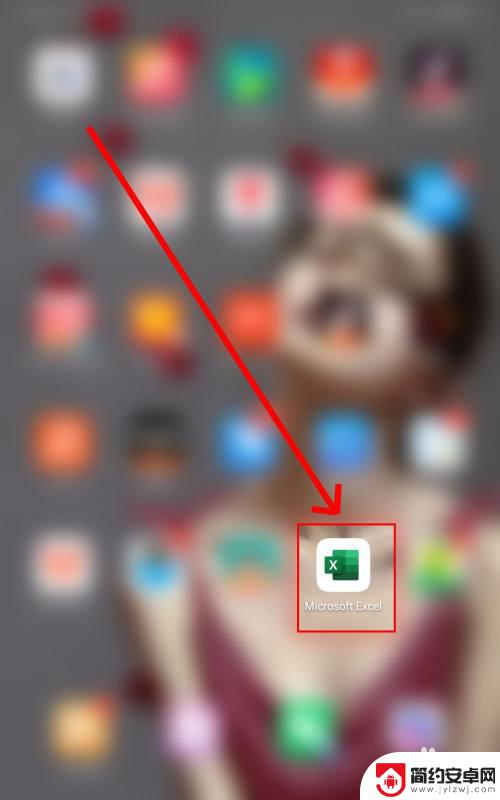
2.在软件打开后,我们点击右上角的加号进行表格文档的新建。
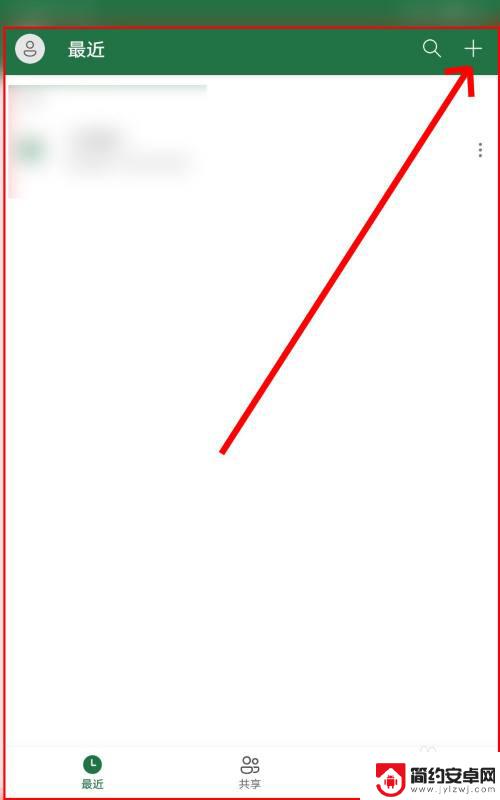
3.输入表格数据,我们点击页面底部的三角形按钮,然后点击插入菜单。
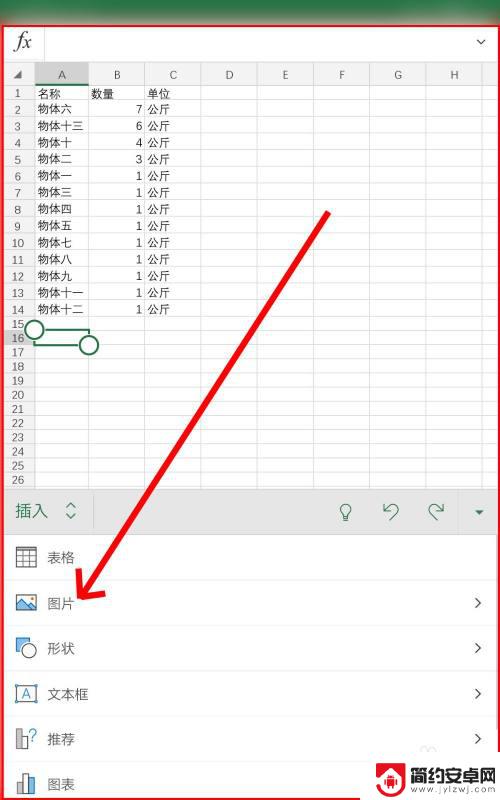
4.在插入菜单的选项中,我们点击图片。在图片的子菜单中点击图片或者相机。
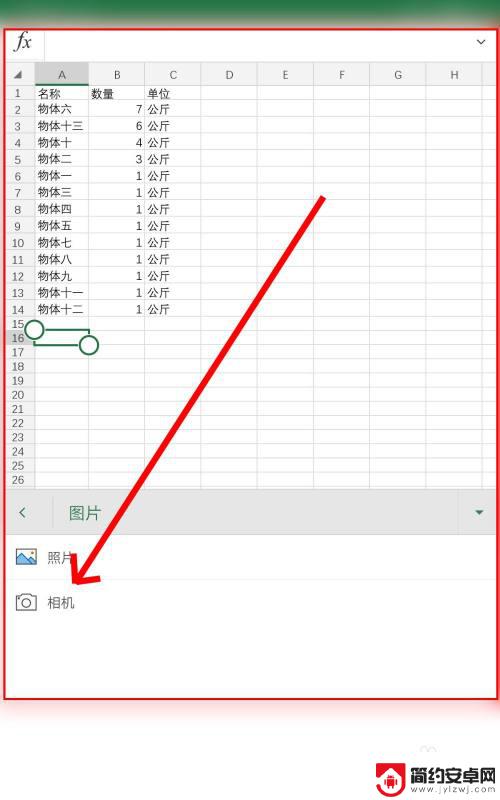
5.我们点击图片之后,从手机相册内选择一张图片。再点击确定按钮让其插入到表格中。
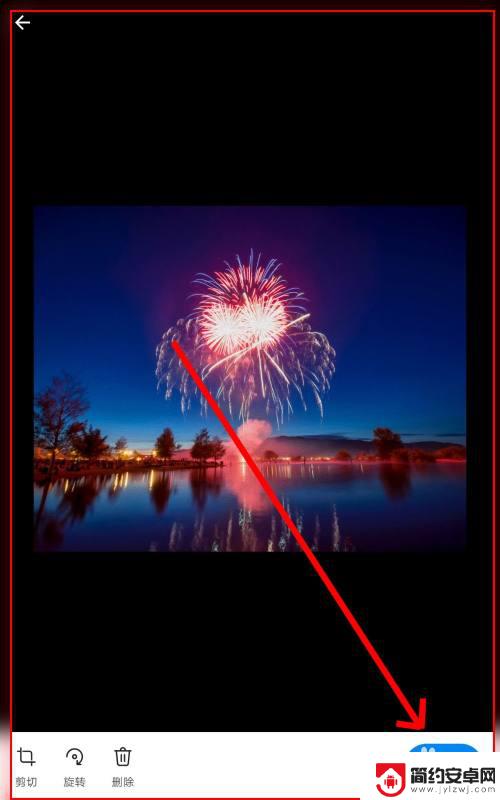
6.点击图片让其四周出现调整手柄,改变图片大小让其与表格相适应。完成所有的编辑工作。
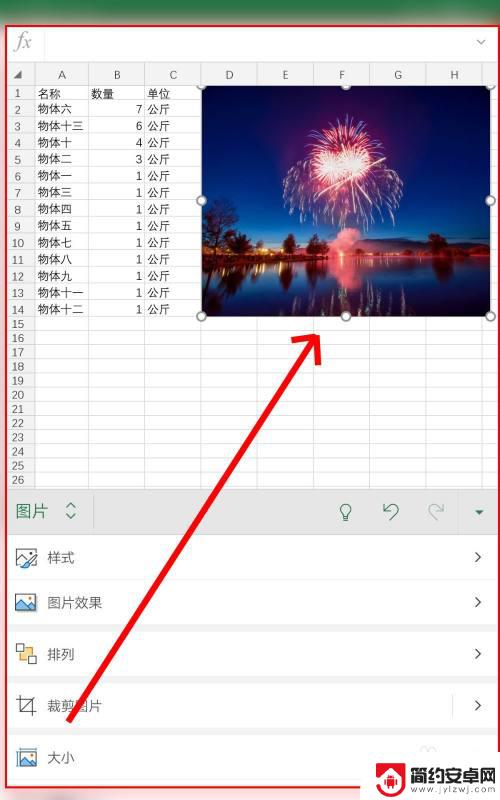
以上就是手机如何在表格里面加照片的全部内容,碰到同样情况的朋友们赶紧参照小编的方法来处理吧,希望能够对大家有所帮助。










